ModLib — в основном мод для мододелов. Он предоставляет полезный код и простое в использовании меню настроек для моддеров. Для игроков он так же может понадобиться потому, некоторые моды требуют наличие ModLib.
Установка:
- Основная особенность ModLib — от него зависят другие моды. Поэтому убедитесь, что ModLib расположен выше вашего мода в списке лаунчера.
- Разблокировать .dll файлы.
Windows автоматически помечает DLL-файлы, загруженные из Интернета, как подозрительные и устанавливает для них блокировку безопасности. Функция вызывает проблемы с системой загрузки модов в Bannerlord. Чтобы это исправить, откройте папку ModLib в папке ваших модулей, затем перейдите в bin/Win64_Shipping_Client. Щелкните правой кнопкой мыши ModLib.dll и откройте «Свойства». Во всплывающем окне установите флажок «Разблокировать» в нижней части вкладки «Общие». Сделайте то же самое для 0Harmony.dll и ModLib.Patches.dll. - Разблокируйте все файлы с помощью PowerShell (расширенный метод).
Если вам удобно пользоваться терминалом, вы можете использовать PowerShell для автоматической разблокировки всех файлов в каталоге Bannerlord. Это исправит не только файлы для этого мода, но и для других, у которых также есть проблемы. Следуйте инструкциям ниже:Показать- В меню «Пуск» Windows найдите PowerShell
- Щелкните правой кнопкой мыши и выберите «Начать как администратор». Появится синее окно.
- Откройте окно проводника и перейдите в папку «Модули» Bannerlord (здесь вы установили свои моды)
- Нажмите на адресную строку и нажмите Ctrl+C, чтобы скопировать адрес.
- Вернитесь в окно PowerShell и введите: cd «Вставьте адрес, используя Ctrl+V,введите закрывающую кавычку »
Результат должен выглядеть примерно так:cd «C:/Program Files (x86)/Steam/steamapps/common/Mount & Blade II Bannerlord/Modules»
(Ваше местоположение может быть другим, не забывайте кавычки!) - Нажмите Ввод.
- Теперь введите (или даже лучше, скопируйте строку и вставьте ее в окно PowerShell): dir -Recurse | Unblock-File
- После ввода строки нажмите клавишу ввода.
- Окно PowerShell будет работать несколько секунд и закроется. Все файлы в каталоге модулей теперь разблокированы, если они были заблокированы.
[свернуть]
Попробуйте запустить игру в режиме администратора
Перейдите к «C:/Program Files (x86)/Steam/steamapps/common/Mount & Blade II Bannerlord/bin/Win64_Shipping_Client», затем ПКМ по файлу «TaleWorlds.MountAndBlade.Launcher.exe», далее «Свойства». Пункт «Запускать программу от имени администратора», во складке совместимости. (требуются права администратора в вашей учетной записи.)
Попробуйте другой лаунчер
Другие моддеры создали лучшие лаунчеры для игры, которые помогают исправить некоторые проблемы, вызванные по умолчанию. Например, FixedLauncher
Проверьте другие моды на наличие проблем
Моды, настроеные неправильно, вызовут проблемы для отсальных, которые вы добавили в игру. Одна плохая модификация разрушит весь дом.
Убедитесь, что ModLib находится ниже всех официальных модулей в панели запуска. Этот мод зависит от кода от официальных модулей и должен быть загружен после них. Мое внимание было обращено на то, что другие моды, которые не имеют правильной настройки файла SubModule.xml, могут вызвать проблемы. Если порядок загрузки модов перемешивается, проверьте файл SubModule.xml для каждой установленной модификации и убедитесь, что он содержит этот фрагмент кода:
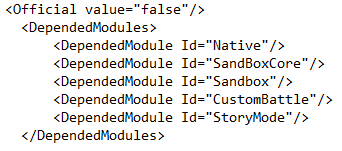
Если в них отсутствует хотя бы одна из строк, отредактируйте файл SubModule.xml и добавьте недостающие фрагменты. Снова проверьте панель запуска, чтобы убедиться, что порядок модов правильный. Официальные модули TaleWorlds должны быть сгруппированы вверху.
Примечание: если отредактируете SubModule неправильно, это усугубит ваши проблемы. Я рекомендую настройку, только если вы уверены в том, что делаете.
Не редактируйте файл SubModule.xml для ModLib
Он перепроверен много раз. С ним проблем нет. Изменения только добавят вам проблем.
Даже неактивированные моды в лаунчере могут вызвать проблемы
Если ничего из вышеперечисленного не работает, попробуйте временно удалить все другие моды из папки Modules, кроме ModLib. Запустите игру и посмотрите, будет ли она работать только с этим модом.
Помните: простая деактивация модов не решит проблему, вы должны фактически удалить их из папки модулей. Проверяйте их один за одним и тогда найдете, в каком была проблема.
Версии:
-
Версия 1.4.0:
- Совместимость с игрой e1.4.0
-
Версия 1.0.1:
- Совместимость с игрой e1.1.1
Мод ModLib для Mount and Blade: II Bannerlord
- Автор: mipen
- Версия: 1.4.0
- Размер: 333 KB
Ссылки для загрузки будут доступны через: сек.

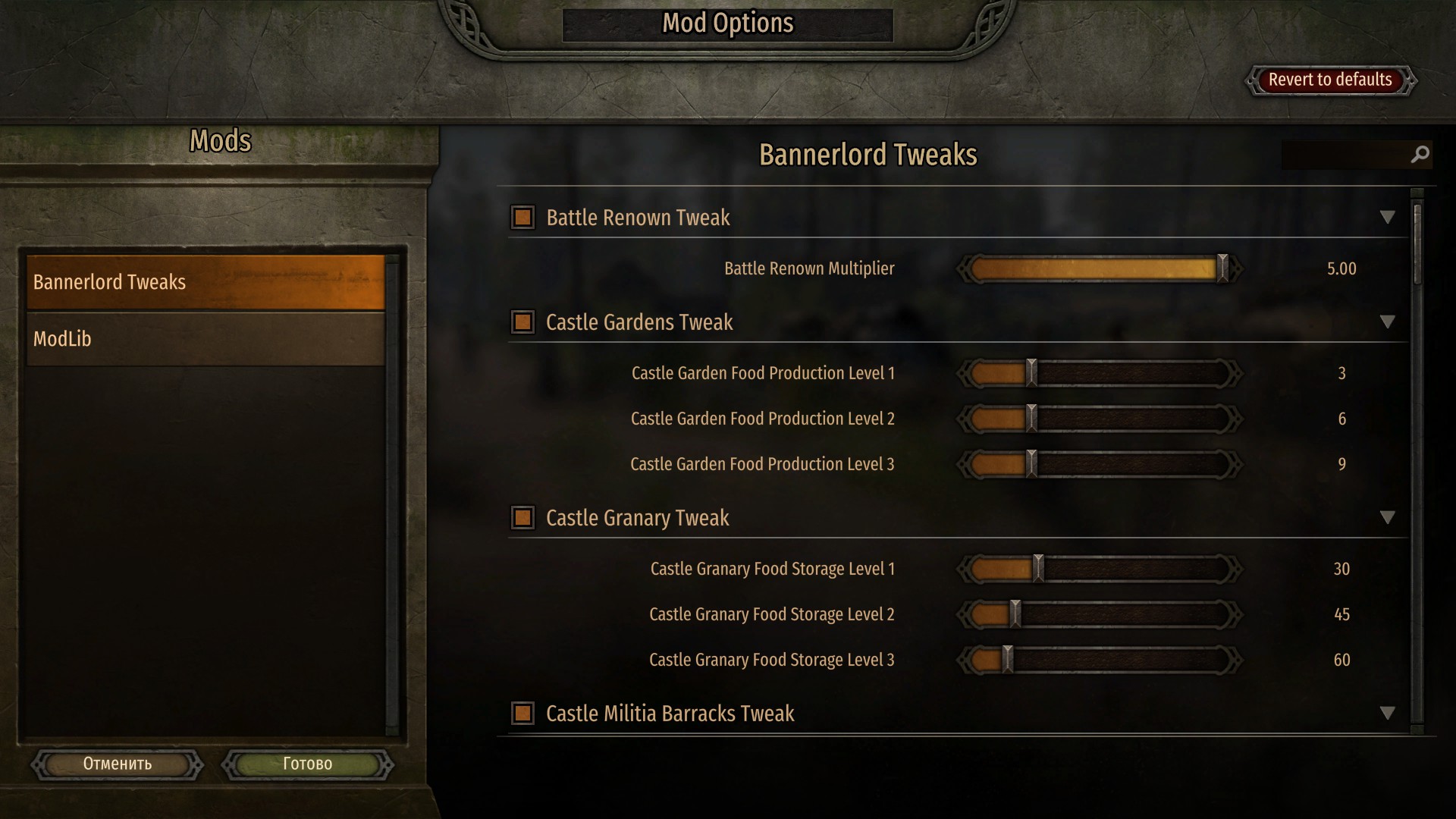
Обновлено!